windows10如何修改系统时间或语言
1、首先,windows绝大部分的设置,都是从开始菜单开始操作的,修改系统时间及其修改语言也不例外。

2、在您的桌面左下角找到开始菜单,并点击进入开始菜单。
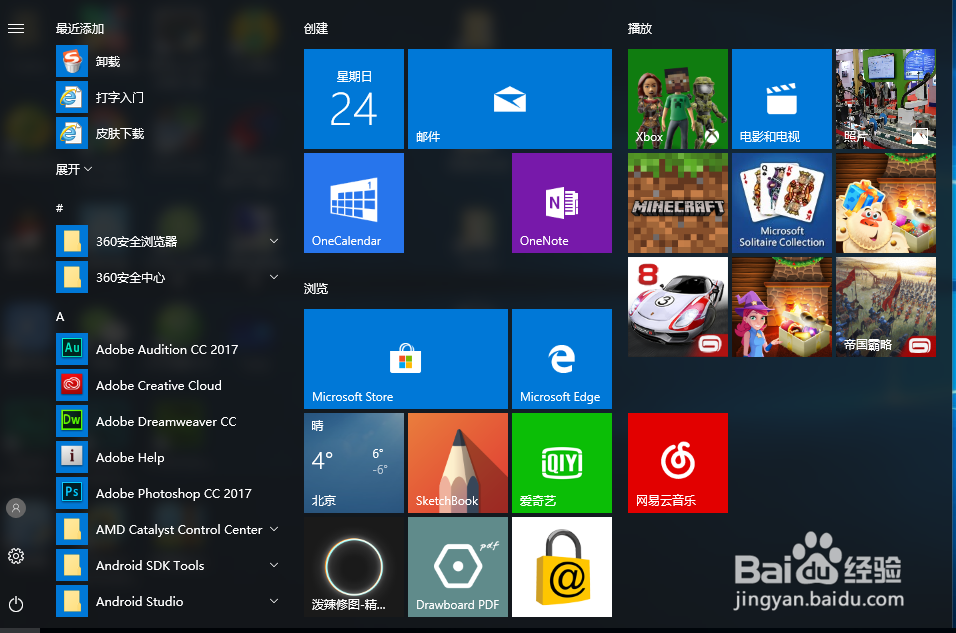
3、在开始菜单中找到“设置”,具体的位置如下图所示:
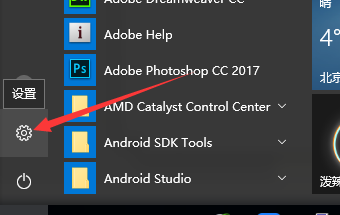
4、点击上图所示的内容后,会进入下图所示界面。

5、在界面中找到“时间与语言”,点击进入可以根据您的需求,对您系统的时间与语言进行修改。
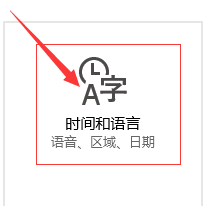
6、点击上图所示的界面后,您会进入到下图所示的界面:
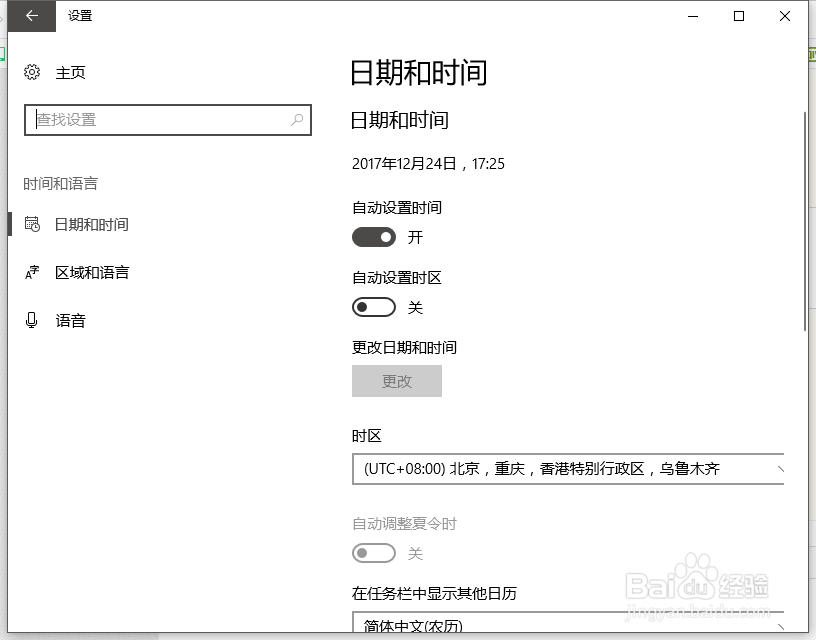
7、在界面中,您可以选择调整时区,选择是否进行自动更新时间。
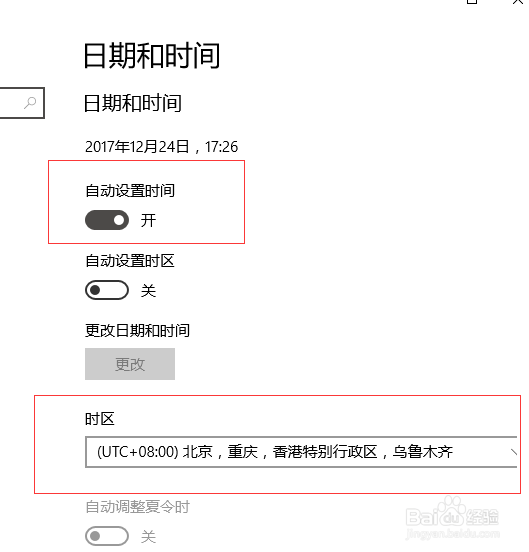
8、在这个界面中您在左侧中找到“区域与语言”,可以对语言等信息进行修改。
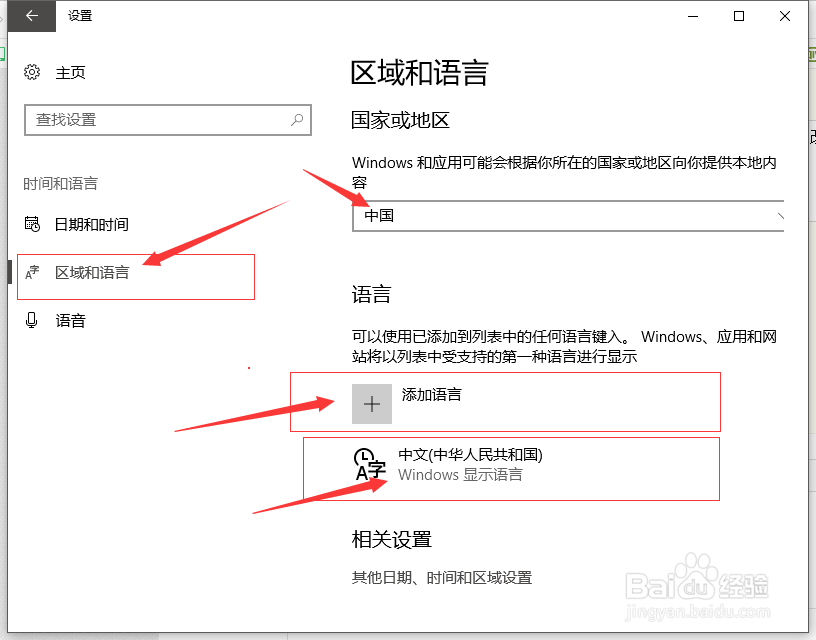
9、您可以通过左侧的“语音”修改语音支持的语言。
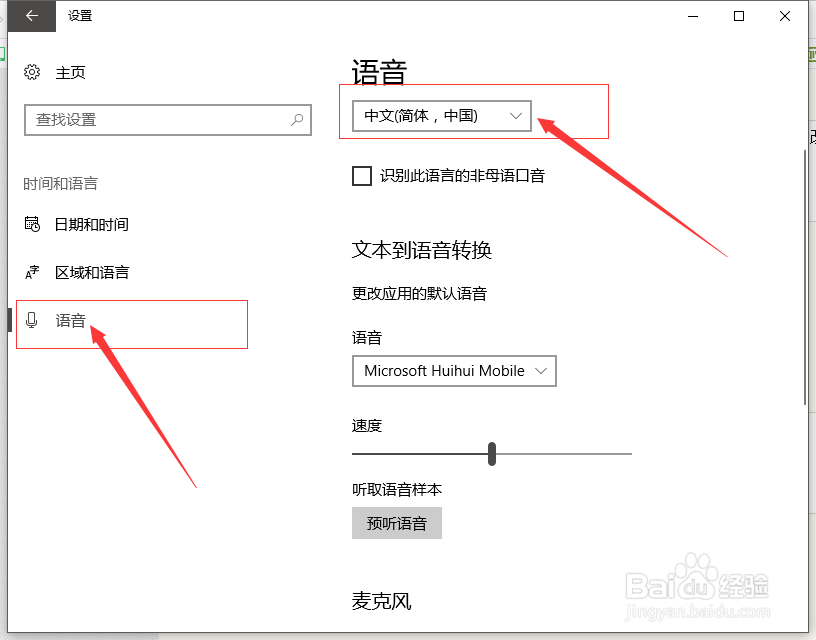
10、您设置后,您可以对其设置进行一些测试,查看您的设置是否生效。
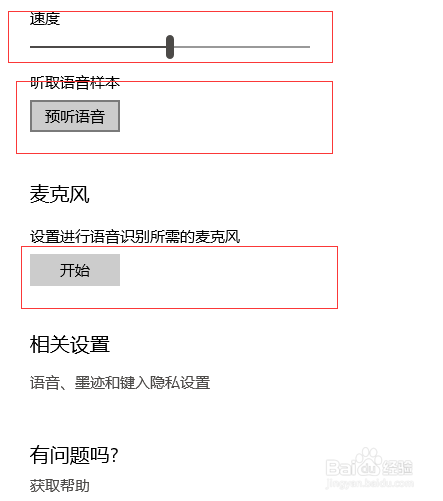
11、完成了设置后,您就可以使用您经过设置后的计算机。

12、最后,希望对您有用!